Mp3 Diags: แก้ไขปัญหาไฟล์เสียง Mp3 มากถึง 50 ปัญหา

MP3 Diags คือเครื่องมือขั้นสุดยอดสำหรับแก้ไขปัญหาในคอลเลกชันเพลงของคุณ สามารถแท็กไฟล์ MP3 ของคุณได้อย่างถูกต้อง เพิ่มปกอัลบั้มที่หายไป และแก้ไข VBR
Kingdom Come: Deliverance เป็นเกมเล่นตามบทบาทที่เกิดขึ้นระหว่างจักรวรรดิโรมันอันศักดิ์สิทธิ์ ผู้เล่นสวมบทบาทเป็นเฮนรี่ เมื่อเขาเปลี่ยนจากชาวนาเป็นอัศวินผู้ยิ่งใหญ่ KCD ขึ้นชื่อในเรื่องการต่อสู้ที่สมจริงมากซึ่งต้องใช้เวลาหลายชั่วโมงกว่าจะเชี่ยวชาญ ในคู่มือนี้ เราจะอธิบายวิธีทำให้ระบบทำงานบน Linux
วิธีที่ 1 – Steam Play/Proton
หากต้องการให้ Kingdom Come: Deliverance ใช้งานได้กับ Steam Play คุณต้องซื้อเกม ในการทำเช่นนั้น ตรวจสอบให้แน่ใจว่าคุณได้ติดตั้ง Steam สำหรับ Linux เวอร์ชันล่าสุดและเข้าสู่ระบบ จากนั้นค้นหาปุ่ม “ร้านค้า” และคลิกเพื่อเข้าถึงหน้าร้าน Steam
บนหน้าร้านค้า Steam ให้ค้นหาช่องค้นหา แล้วคลิกด้วยเมาส์ จากนั้นพิมพ์ “Kingdom Come: Deliverance” แล้วกดปุ่ม Enter เพื่อค้นหา
ในผลการค้นหา ให้คลิกที่ "Kingdom Come: Deliverance" เพื่อไปที่หน้าร้านค้า จากนั้นซื้อเกม
หลังจากซื้อเกมก็จะถูกเพิ่มไปของคุณคอลเลกชันเกมไอน้ำ จากที่นี่ การติดตั้งสามารถเริ่มต้นได้ ทำตามขั้นตอนด้านล่างเพื่อให้ KCD ทำงานร่วมกับ Steam Play
ขั้นตอนที่ 1:ต้องเปิดใช้งาน Steam Play เพื่อติดตั้ง KCD บน Linux เนื่องจากไม่ใช่เกม Linux ดั้งเดิม หากต้องการเปิดใช้งาน Steam Play ให้เปิด "การตั้งค่า" ค้นหา "Steam Play" และทำเครื่องหมายที่ช่องเพื่อเปิดใช้งาน อย่าลืมเปิดใช้งานสำหรับชื่อทั้งหมด เนื่องจากจำเป็นต้องตั้งค่า
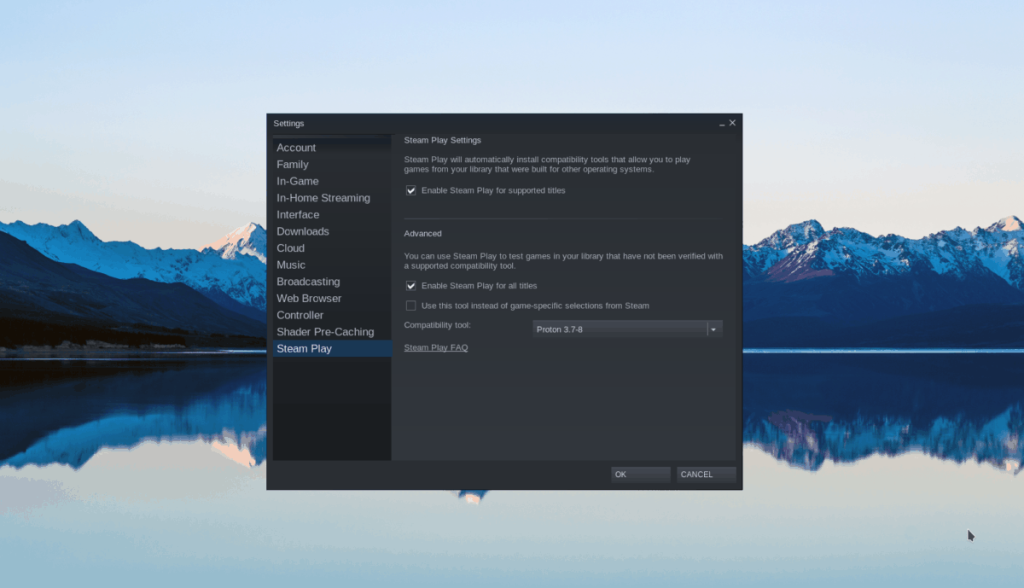
คุณประสบปัญหาในการเปิดใช้งานคุณสมบัติ Steam Play บนพีซี Linux ของคุณหรือไม่? เรามีคุณครอบคลุม! ตรงไปที่คู่มือในเชิงลึกของเราใน Steam Play โดยจะอธิบายวิธีการทำงานของเทคโนโลยีและวิธีตั้งค่า
ขั้นตอนที่ 2:หลังจากเปิดใช้งานคุณสมบัติ Steam Play ให้ค้นหาปุ่ม "คลัง" ใน Steam UI แล้วคลิกด้วยเมาส์เพื่อเข้าถึงไลบรารีเกมของคุณ
ขั้นตอนที่ 3:ดูคลัง Steam ของคุณสำหรับ Kingdom Come: Deliverance แล้วคลิกด้วยเมาส์ หากคุณไม่พบเกมในคลัง Steam ของคุณ ให้คลิกที่ช่องค้นหาและพิมพ์ “Kingdom Come: Deliverance”
ขั้นตอนที่ 4:ค้นหาปุ่ม "ติดตั้ง" และคลิกด้วยเมาส์เพื่อติดตั้งวิดีโอเกมลงบนพีซี Linux ของคุณ โปรดทราบว่าการติดตั้ง KCD อาจใช้เวลาสักครู่ ดังนั้นโปรดอดทนรอ
ขั้นตอนที่ 5:เมื่อ Kingdom Come: Deliverance ดาวน์โหลดและติดตั้งผ่าน Steam เสร็จแล้ว ให้คลิกขวาที่มันในแท็บ Library แล้วเลือก "Properties"
ขั้นตอนที่ 6:ในพื้นที่ "คุณสมบัติ" ค้นหาปุ่ม "ตั้งค่าตัวเลือกการเปิดตัว..." และคลิกเพื่อเข้าถึงตัวเลือกการเปิดใช้สำหรับ KCD
ขั้นตอนที่ 7:ภายในช่องตัวเลือกการเปิดใช้ ให้วางโค้ดด้านล่าง รหัสนี้จะบังคับให้ Proton ใช้ D9VK ซึ่งจะดูแลปัญหาอัตราเฟรมส่วนใหญ่ที่ทราบว่าปรากฏขึ้นเมื่อเล่น
PROTON_USE_D9VK
ขั้นตอนที่ 8:ปิดหน้าต่าง "คุณสมบัติ" จากนั้นค้นหาปุ่ม "เล่น" เพื่อเริ่มเกม
หลังจากคลิกปุ่ม "เล่น" Steam จะใช้ยูทิลิตี้ Steam Play เพื่อตั้งค่าเกม เพื่อให้ทำงานบนระบบของคุณ เมื่อยูทิลิตี้การตั้งค่าเสร็จสมบูรณ์ คุณก็พร้อมที่จะสนุกไปกับ Kingdom Come: Deliverance!
การแก้ไขปัญหา
มีปัญหาในการเล่น Kingdom Come: Deliverance ด้วย Steam Play บน Linux? ตรวจสอบ ProtonDBเพื่อขอความช่วยเหลือ!
วิธีที่ 2 – ไวน์
วิธีการเล่น Steam Play ในการทำให้ Kingdom Come: Deliverance ทำงานเป็นวิธีที่ดีที่สุดในกรณีส่วนใหญ่ อย่างไรก็ตาม หากคุณไม่ชอบใช้ Steam คุณสามารถทำให้เกมใช้งานได้กับไวน์
การทำให้ KCD ทำงานได้ภายใน Wine ต้องซื้อเกมจาก Gog.com คลิกที่ลิงค์นี้เพื่อไปที่หน้าซื้อ โปรดทราบว่าในการซื้อเกมจาก Good Old Games คุณต้องสร้างบัญชี
หลังจากซื้อ Kingdom Come: Deliverance แล้ว ให้คลิกที่ชื่อผู้ใช้ของคุณในหน้านั้น แล้วเลือก "เกม" เพื่อเข้าถึงคลังเกมของคุณ จากนั้นค้นหา Kingdom Come: Deliverance และเลือก “ดาวน์โหลดตัวติดตั้งเกมสำรองข้อมูลออฟไลน์” เพื่อดาวน์โหลดเกมลงในคอมพิวเตอร์ของคุณ อย่าเลือก GOG GALAXY!
เมื่อดาวน์โหลดเกมแล้ว คุณต้องติดตั้ง Wine ลงใน Linux PC ของคุณ การติดตั้ง Wine เป็นกระบวนการที่ง่าย เนื่องจากลีนุกซ์ส่วนใหญ่จัดส่งไว้ในที่เก็บซอฟต์แวร์
ในการติดตั้ง Wine ให้เปิดหน้าต่างเทอร์มินัล ค้นหา “wine” และติดตั้ง หรือถ้าคุณไม่คุ้นเคยกับวิธีตั้งค่าไวน์ คลิกที่นี่เพื่อทำตามคำแนะนำในการตั้งค่าไวน์
เมื่อติดตั้งไวน์แล้ว ให้เปิดตัวจัดการไฟล์ Linux และคลิกที่โฟลเดอร์ "ดาวน์โหลด" ค้นหาไฟล์ Kingdom Come: Deliverance EXE และคลิกขวาที่ไฟล์ ค้นหาตัวเลือกเมนู "เปิดด้วย" และเลือก "ไวน์" เพื่อเรียกใช้โปรแกรมติดตั้งด้วยไวน์
ผ่านโปรแกรมติดตั้ง GOG เพื่อให้เกมทำงานบน Linux PC ของคุณ เมื่อเสร็จแล้ว คุณก็พร้อมที่จะสนุกไปกับ Kingdome Come: Deliverance บน Linux!
การแก้ไขปัญหา
มีปัญหาในการเล่น Kingdome Come: การช่วยกู้ในไวน์? คลิกที่นี่เพื่อแก้ไขปัญหา
MP3 Diags คือเครื่องมือขั้นสุดยอดสำหรับแก้ไขปัญหาในคอลเลกชันเพลงของคุณ สามารถแท็กไฟล์ MP3 ของคุณได้อย่างถูกต้อง เพิ่มปกอัลบั้มที่หายไป และแก้ไข VBR
เช่นเดียวกับ Google Wave, Google Voice ได้สร้างกระแสฮือฮาไปทั่วโลก Google มุ่งมั่นที่จะเปลี่ยนแปลงวิธีการสื่อสารของเรา และนับตั้งแต่นั้นมาก็กำลังกลายเป็น...
มีเครื่องมือมากมายที่ช่วยให้ผู้ใช้ Flickr สามารถดาวน์โหลดรูปภาพคุณภาพสูงได้ แต่มีวิธีดาวน์โหลด Flickr Favorites บ้างไหม? เมื่อเร็ว ๆ นี้เราได้...
การสุ่มตัวอย่างคืออะไร? ตามข้อมูลของ Wikipedia “คือการนำส่วนหนึ่งหรือตัวอย่างจากการบันทึกเสียงหนึ่งมาใช้ซ้ำเป็นเครื่องดนตรีหรือ...
Google Sites เป็นบริการจาก Google ที่ช่วยให้ผู้ใช้โฮสต์เว็บไซต์บนเซิร์ฟเวอร์ของ Google แต่มีปัญหาหนึ่งคือไม่มีตัวเลือกสำรองข้อมูลในตัว
Google Tasks ไม่ได้รับความนิยมเท่ากับบริการอื่นๆ ของ Google เช่น ปฏิทิน Wave เสียง ฯลฯ แต่ยังคงใช้กันอย่างแพร่หลายและเป็นส่วนสำคัญของผู้คน
ในคู่มือฉบับก่อนหน้าของเราเกี่ยวกับการล้างฮาร์ดดิสก์และสื่อแบบถอดได้อย่างปลอดภัยผ่าน Ubuntu Live และซีดีบูต DBAN เราได้กล่าวถึงดิสก์ที่ใช้ Windows
ไฟล์ DEB คืออะไร?? คุณจะทำอย่างไรกับมัน? เรียนรู้หลายวิธีที่คุณสามารถติดตั้งไฟล์ DEB บน Linux PC ของคุณ
คุณต้องการให้ GitLab ทำงานบนเซิร์ฟเวอร์ Ubuntu ของคุณหรือไม่? GitLab เป็นทางเลือกที่โฮสต์ได้เองที่มีประสิทธิภาพสำหรับบริการต่างๆ เช่น GitHub ด้วยคุณสามารถ
เรียนรู้วิธีเพิ่มความปลอดภัยให้กับเซิร์ฟเวอร์ Ubuntu Linux โดยการติดตั้งและเปิดใช้งาน SELinux





![วิธีการกู้คืนพาร์ติชั่นและข้อมูลฮาร์ดดิสก์ที่สูญหาย [คู่มือ] วิธีการกู้คืนพาร์ติชั่นและข้อมูลฮาร์ดดิสก์ที่สูญหาย [คู่มือ]](https://tips.webtech360.com/resources8/r252/image-1895-0829094700141.jpg)
